















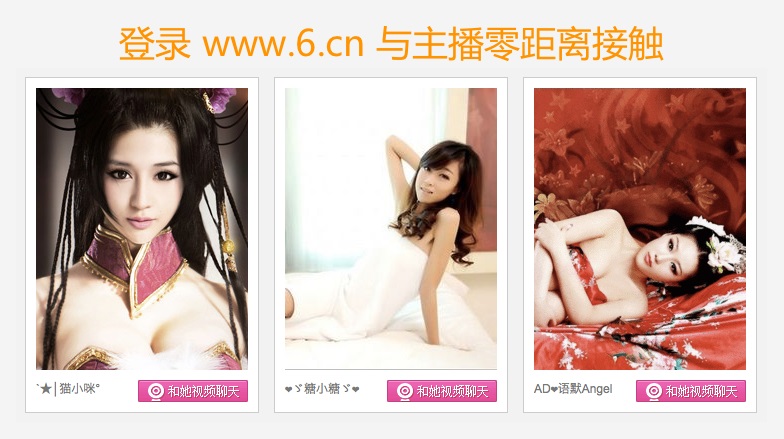






1. 用一个控制按钮,就可以控制多个约束点。双击按钮右下角,在属性框里按右键,就可以添加其它约束点了:
5618
2. inRm3D的痕迹,跟GSP是很不同的。GSP是把“痕迹”保留在屏幕上,是静止的,不论有多少痕迹,所占 ...
inRm 发表于 2010-6-26 20:59



在gsp(几何画板)里,若想逐个(或逐组)显示/隐藏图元,就得做一系列按钮,然后一个个的点击按钮。而若还想控制标签的显示/隐藏,没辙。
在inRm3D里,每个构件和标签都有24个显示/隐藏状态,可以方便的演示一个模 ...
inRm 发表于 2011-9-30 18:57
| 欢迎光临 inRm3D: 画板论坛 (http://inrm3d.cn/) | Powered by Discuz! 7.0.0 |